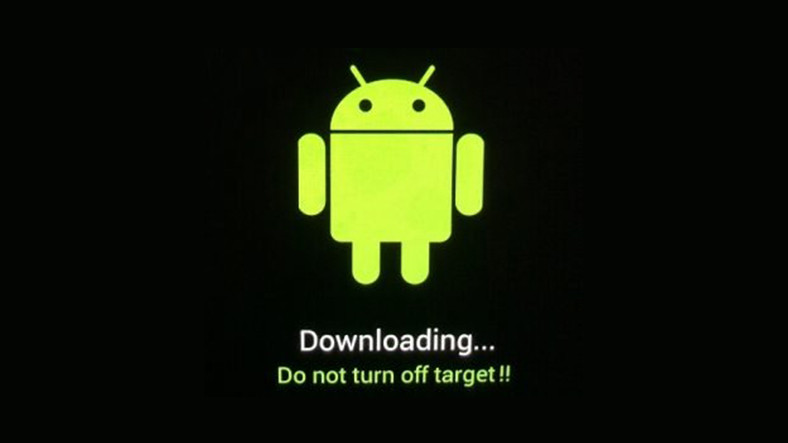
Chúng tôi đã giải thích lỗi Tải xuống không tắt màn hình đích và giải pháp của nó, thường xảy ra trên điện thoại thông minh Samsung và Nexus, trong nội dung này. Nếu bạn đang gặp phải vấn đề này, hướng dẫn của chúng tôi sẽ giúp bạn.
‘khi khởi động điện thoại Android của bạn‘và nếu bạn đang tìm kiếm một giải pháp, bạn đang ở đúng nơi. Tải xuống không tắt mục tiêu lỗi thường thấy trên Samsung và một số thiết bị Nexus. Nhiều người dùng phàn nàn rằng điện thoại của họ đột nhiên khởi động lại và bị kẹt trên màn hình với chữ viết trên nền đen.
Thoạt nhìn, lỗi này có vẻ giống như một thông báo rằng điện thoại nên chuyển đi sau khi tải xuống một vài tệp nhưng hầu hết trường hợp này không phải như vậy. Thông thường lỗi này có nghĩa là phần mềm của phần cứng của bạn bị hỏng, nhưng nó có thể không phải là lý do duy nhất cho vấn đề này. Được rồi Tải xuống không tắt mục tiêu Lỗi là gì? Nó được giải quyết như thế nào?
Tải xuống không tắt màn hình đích là gì?
Tải xuống không tắt lỗi mục tiêu chỉ xảy ra trong Chế độ tải xuống. Chế độ tải xuống, nhấp nháy dành riêng cho thiết bị của Samsung (Odin), nhưng cũng được sử dụng trên một số kiểu Nexus. Chế độ này thường dùng để khởi động điện thoại hoặc đặt lại điện thoại về cài đặt gốc. Nếu bạn có thiết bị đã root với ROM tùy chỉnh, bạn có thể gặp lỗi này trên các điện thoại thương hiệu khác.
Bạn có thể gặp lỗi này vì nhiều lý do khác nhau, nhưng lý do phổ biến nhất mà người dùng phàn nàn là người dùng cố gắng đưa điện thoại vào chế độ khôi phục bằng sự kết hợp của các nút. Nhiều Nexus và Samsung Tổ hợp phím cần thiết để chuyển đến chế độ khôi phục trên thiết bị của bạn là ‘Phím nguồn + Phím Home + Phím tăng âm lượng’.
nếu phím tăng âm lượng Nếu bạn trộn nó với và nhấn nó, bạn sẽ vào Chế độ tải xuống thay vì Chế độ khôi phục, chế độ này sẽ hiển thị ‘Tải xuống không tắt mục tiêu’ trên màn hình. Nếu bạn vào Chế độ tải xuống bằng tổ hợp phím sai, giải pháp khá đơn giản, hãy đọc hướng dẫn của chúng tôi. Một nguyên nhân khác khiến lỗi này xảy ra là do lỗi phần mềm.
Tải xuống không tắt mục tiêu Phiên bản phổ biến nhất của lỗi là nếu bạn làm hỏng các tập tin nhạy cảm của điện thoại, điện thoại không thể khởi động thành công. Bây giờ chúng tôi đã đề cập đến tất cả các lý do, chúng tôi có thể chuyển sang giải quyết vấn đề. Bạn có thể thử giải quyết vấn đề của mình bằng cách làm theo các phương pháp dưới đây.
Cách sửa lỗi Tải xuống không tắt mục tiêu, giải pháp là gì?
1. Thoát khỏi chế độ tải xuống (chỉ dành cho Samsung)
Nếu bạn vô tình vào Chế độ tải xuống, giải pháp rất dễ dàng. Phương pháp này SAMSUNG Galaxy S4, Galaxy S5, Galaxy S6 và Galaxy S7 100% làm việc trên điện thoại mô hình. Nếu nó không phải do sự cố nghiêm trọng hơn gây ra, thì lỗi này rất dễ sửa:
- trên màn hình điện thoại của bạn.Tải xuống không tắt mục tiêuHãy chắc chắn rằng bạn gõ ‘
- Đồng thời nút nguồn + nút home + nút giảm âm lượng nhấn và giữ (đảm bảo nhấn tất cả cùng một lúc)
- Màn hình cho đến khi nó chuyển sang màu đen tiếp tục nhấn, sau đó nhả phím
- Nếu điện thoại của bạn không tự động khởi động lại, bạn nhấn nút nguồn và cố gắng bắt đầu điện thoại
2. Khởi động lại thủ công
Nếu vấn đề này Nexus Nếu bạn sống trên thiết bị của mình hoặc Samsung không thành công bằng cách sử dụng phương pháp đầu tiên, hãy thử khởi động lại điện thoại bằng cách xả các tụ điện:
- cho đến khi điện thoại cúp máy phím nguồn nhấn, nếu không, hãy làm theo các bước bên dưới
- Tháo nắp sau và tháo pin (Lưu ý: Nếu Galaxy Nếu bạn có một mẫu S6 trở lên Giảm âm lượng + nút nguồn Giữ trong 10 – 20 giây. Điều này sẽ áp dụng ‘ngắt kết nối pin mô phỏng’ cho điện thoại và điện thoại sẽ tắt giống như khi bạn ngắt kết nối pin thực tế)
- Thẻ SIM và thẻ SD lấy nó ra
- Khi hết pin, hãy nhấn và giữ nút nguồn trong 20 giây. điện còn lại trong điện thoại này. ném ra ngoài sẽ cung cấp.
- Cài đặt lại các thành phần bạn đã xóa khỏi điện thoại và khởi động lại thử.
3. xóa bộ nhớ cache
Nếu hai phương pháp trên Tải xuống không tắt mục tiêu Nếu không khắc phục được lỗi, điện thoại của bạn có thể bị lỗi phần mềm. Giải quyết vấn đề này có thể hơi phức tạp. Nếu lỗi này xảy ra sau khi điện thoại của bạn nhận được bản cập nhật hoặc sau khi bạn cài đặt ROM mới, việc xóa bộ nhớ cache có thể hoạt động:
- điện thoại của bạn 2. đóng như chúng tôi đã đề cập trong phương pháp (Tháo pin quy trình, v.v.)
- Tăng âm lượng + Phím Home + Nguồn nhấn và giữ cùng một lúc
- Nhả các phím khi thiết bị của bạn rung và Màn hình khôi phục xuất hiện
- Nhấn nút giảm âm lượng để cuộn xuống và nhấp vào ‘xóa phân vùng bộ nhớ cacheĐi đến ‘
- Phím nguồn nhấn và xác nhận lựa chọn
- Chờ cho đến khi quá trình hoàn tất
- Sau khi quá trình hoàn tất, hãy sử dụng lại các phím âm lượng ‘khởi động lại hệ thống ngay bây giờ‘và nhấn nút nguồn
Nếu lần này bạn không thành công, hãy chuyển sang phương pháp cuối cùng:
4. Thực hiện thiết lập lại tổng thể
Nếu không có phương pháp nào trong số này hiệu quả, thì có một lựa chọn cuối cùng trước khi bạn mang điện thoại đến cửa hàng sửa chữa. Quá trình thiết lập lại tổng thể sẽ đồng thời xóa tất cả các tệp cá nhân của bạn ngoại trừ những tệp nằm trên thẻ SD của bạn. thiết lập lại chính Mặc dù chúng tôi không có bảo đảm sẽ khắc phục được lỗi, nhưng chúng tôi khuyên bạn nên sao lưu điện thoại của mình trước quá trình này.
- điện thoại của bạn hoàn toàn đóng cửa hãy chắc chắn rằng nó là. Nếu điện thoại của bạn không phản hồi khi bạn nhấn nút nguồn 2. áp dụng phương pháp tắt máy thủ công
- Phím nguồn bấm và giữ điện thoại
- Bỏ nút nguồn ngay sau khi màn hình đầu tiên xuất hiện. nút tắt tiếng bắt đầu giữ
- Điện thoại cho đến khi khởi động lại Tiếp tục giữ nút giảm âm lượng cho đến khi
- Ở góc dưới bên trái của điện thoại, Chế độ An toàn (Chế độ an toàn) khi bạn nhìn thấy văn bản, hãy thả nút giảm âm lượng
- Nếu điện thoại của bạn đã khởi động thành công vào chế độ an toàn Cài đặt> Cài đặt nâng cao> Sao lưu sao lưu điện thoại của bạn từ danh bạ và tắt điện thoại của bạn
- từ đây 3. trong phương pháp đến màn hình khôi phục bằng cách làm theo các bước
- Lần này thay vì tùy chọn xóa sạch dữ liệu / khôi phục cài đặt gốc đánh dấu vào tùy chọn
- Quá trình này có thể mất hơn 15 phút, hãy thử đợi quá trình kết thúc và khởi động lại điện thoại của bạn
Chúng ta đã đến phần cuối của một hướng dẫn Webtekno khác. Nếu không có phương pháp nào ở trên hiệu quả với bạn, bạn nên mang điện thoại đến cửa hàng sửa chữa chất lượng. Nếu điện thoại của bạn vẫn còn bảo hành, vui lòng gửi nó. Hãy theo dõi trang web của chúng tôi để biết điều này và nhiều nội dung và hướng dẫn hữu ích khác 🙂
